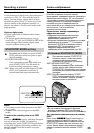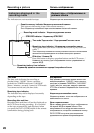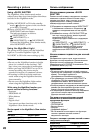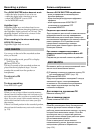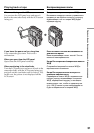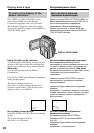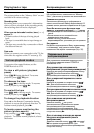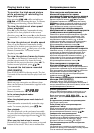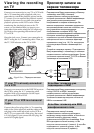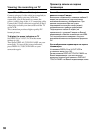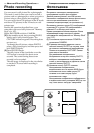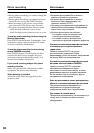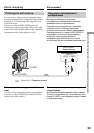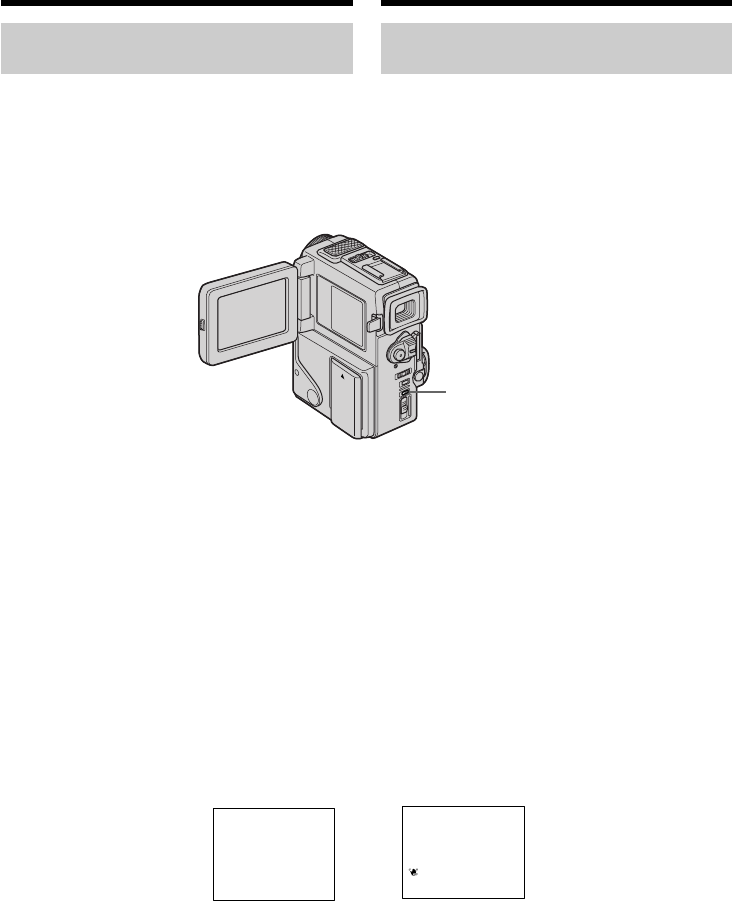
32
To control the display of the
screen indicators
Press DISPLAY/TOUCH PANEL on your
camcorder or DISPLAY on the Remote
Commander supplied with your camcorder.
The indicators disappear on the LCD screen.
To make the indicators appear, press DISPLAY/
TOUCH PANEL again.
Using the data code function
Your camcorder automatically records not only
images on the tape but also the recording data
(date/time or various settings when recorded)
(Data code).
You can only operate with the Remote
Commander.
Press DATA CODE on the Remote Commander
in the playback mode.
The display changes as follows:
date/time t various settings (SteadyShot,
exposure, white balance, gain, shutter speed,
aperture value) t no indicator
Not to display various settings
Set DATA CODE to DATE in the menu settings
(p. 86).
The display changes as follows:
date/time t no indicator
Playing back a tape
4 7 1999
12:05:56
50 AWB
F1.7 9dB
AUTO
Воспроизведение ленты
Для контроля дисплея
экранных индикаторов
Нажмите кнопку DISPLAY/TOUCH PANEL на
Вашей видеокамере или кнопку DISPLAY на
пульте дистанционного управления,
прилагаемом к Вашей видоекамере.
Индикаторы исчезут с экрана ЖКД. Для
появления индикаторов нажмите DISPLAY/
TOUCH PANEL еще раз.
Использование функции кода даты
Ваша видеокамера автоматически
записывает не только изображения на ленту,
но также и данные записи (дату/время или
разные установки при записи) (Код даты).
Вы можете использовать эту функцию только
с помощью пульта дистанционного
управления.
Нажмите кнопку DATА CODE на пульте
дистанционного управления в режиме
воспроизведения.
Индикация будет изменяться следующим
образом:
дата/время t разные установки (устойчивая
съемка, экспозиция, баланс белого, усиление,
скорость затвора, величина диафрагмы) t
без индикации
Для того, чтобы не отображались
различные установки
Установите команду DATА CODE в
положение DATE в установках MENU
(стр. 86).
Индикация будет изменяться следующим
образом:
дата/время t без индикации
DISPLAY/TOUCH PANEL